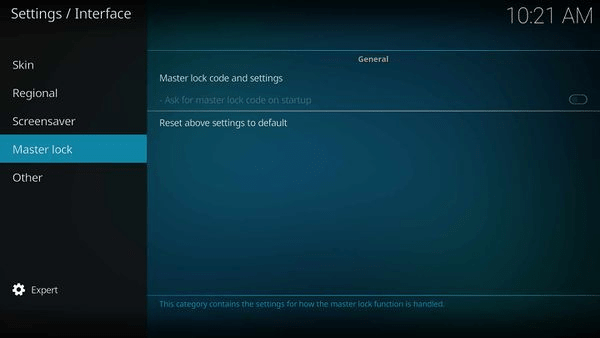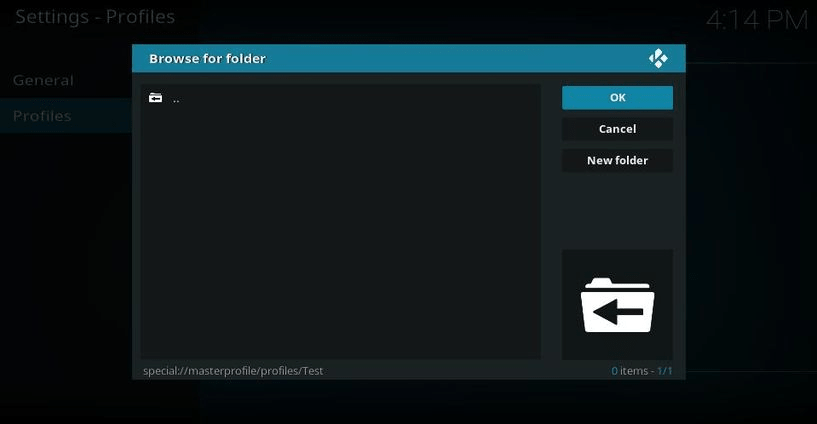Kodi er et af de bedste mediecentre til de fleste operativsystemer. Den kører på Windows, Mac, Linux og har været en af de sjoveste streamingmedieplatforme i verden. I denne tid, hvor alle er begrænset til hjem og leder efter noget underholdning, kan man bruge det.
Alt hvad du behøver at vide om Kodi, du kan tjekke det ud her . For brugere, der har børn, kan det også være interessant. Men at begrænse dine børn fra det upassende indhold online er yderst vigtigt. Det er her, behovet for forældrekontrolopsætningen til Kodi kommer.
Læs: Bedste sportstilføjelser fop 1r Kodi 2020.
Opsætning af forældrekontrol til Kodi
Trin 1: Tænd din app på enhver enhed, som primært bruges til at få adgang til Kodi-kontoen.
Trin 2: Gå til det nederste højre hjørne af skærmen, tryk på Indstillinger.
Trin 3: Gå til PVR og Live TV-indstillinger.
Trin 4: Se i venstre sidepanel, og du ser muligheden for Forældrekontrol. Åben det.
Trin 5: Det er en vippekontakt, tænd den.
Trin 6: Nu kan du komme til trinnet for at sætte en lås op på skærmtiden og indholdet.
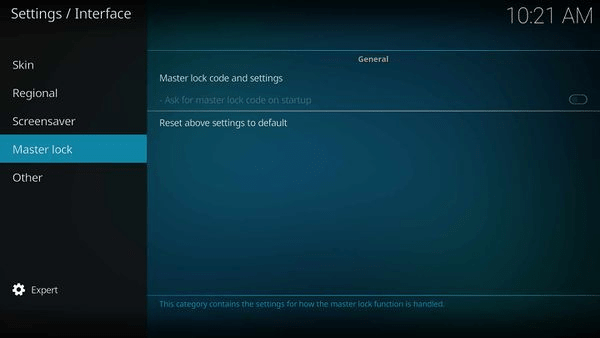
For at gøre det skal du klikke på Skift PIN-kode og indtaste en kode, der skal indstilles som en låsekode.
Trin 7: At indstille varigheden af den tid, hvor børnene må se kanalerne.
Dette er den grundlæggende opsætning, lad os nu gå videre med at begrænse det indhold, børn må se på Kodi-afspiller.
Trin 1: Åbn Kodi Player, og klik på ikonet Indstillinger . Nu skal du flytte til profilerne for at oprette en separat profil til dine børn.
Klik nu på Generelt i panelet til højre, dette viser dig muligheder i panelet til venstre. Slå vippekontakten til for at aktivere mulighederne for Vis loginskærm ved opstart.
Trin 2: Klik nu på Profiler i højre side; dette viser dig muligheden for Hovedbruger og Tilføj profil. Klik på Tilføj profil og giv den et profilnavn .
Trin 3 : Mens profilen beder dig om at tilføje en valgt mappe, skal du angive mapper, som indeholder børnevenligt indhold. Man kan gennemse filerne fra det lokale lager på din enhed. Klik på OK, mens du er færdig.
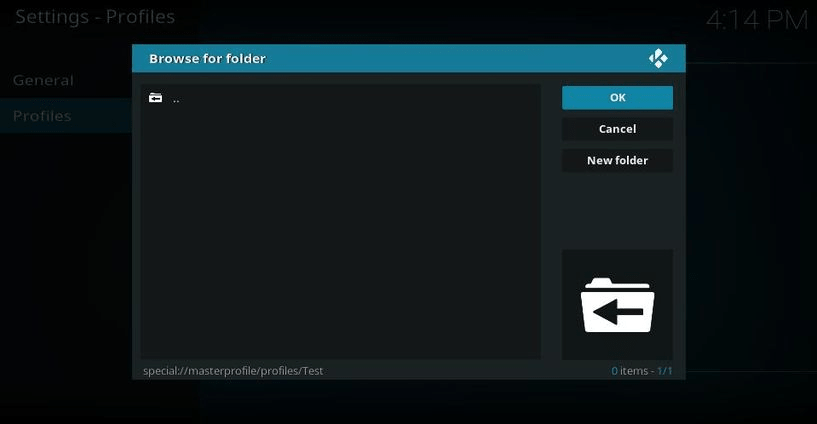
Trin 4: Flyt til Rediger profil for at foretage ændringer i medieoplysninger og mediekilder. Klik på dem én efter én, og skift indstillingerne til Separat. Det vil adskille dette børneprofilindhold fra masterbrugernes profil.
Så dette er trin til opsætning af forældrekontrol på Kodi, følg dem og sæt begrænsninger og forhindre dine børn i at se upassende indhold.
Sådan downloades og installeres Kodi på iPhone uden jailbreak?
Dom:
Da børnene skal have deres frihed til at se og spille spil på Kodi TV, er det af samme betydning, at det overvåges. Det hjælper ikke at trække stikket ud, derfor vil opsætning af forældrekontrol holde dine børn væk fra indholdet, hvilket ikke er alderssvarende. Vi håber, at denne metode gør det klart, hvordan man opsætter forældrekontrol på Kodi.
Når vi afslutter indlægget, vil vi gerne høre dine synspunkter. Dine forslag og kommentarer er velkomne i kommentarfeltet nedenfor. Del informationen med dine venner og andre ved at dele artiklen på sociale medier.
Vi elsker at høre fra dig!
Vi er på Facebook , Twitter , LinkedIn og YouTube . For eventuelle spørgsmål eller forslag, så lad os det vide i kommentarfeltet nedenfor. Vi elsker at vende tilbage til dig med en løsning. Vi poster regelmæssigt tips og tricks sammen med løsninger på almindelige problemer relateret til teknologi. Tilmeld dig vores nyhedsbrev for at få regelmæssige opdateringer om teknologiverdenen.
Relaterede emner:
Sådan finder du nogen på Snapchat uden brugernavn eller nummer.
Sådan Snapchat en person uden at tilføje dem.
Bedste anti-malware apps til Android.
Bedste gratis anti-malware apps til iPhone .